Ylivoimaisesti yksi hyödyllisimmistä asioista tiedostoManager voi siirtää tiedostoja ulkoisiin tai paikallisen lähiverkon tiedostopalvelimiin. Parhaan verkkoprotokollatuen suhteen jokaisella Linux-tiedostonhallinnalla on vertailukelpoisia ominaisuuksia, mutta jotkut ovat edistyneempiä kuin toiset.
Tässä oppaassa puhumme siitä, miten muodostetaan yhteyserilaisia verkkopalvelimia KDE Plasma 5-tiedostonhallinnan (alias Dolphin) kautta. Lisäksi näytämme sinulle tarkalleen kuinka sitä voidaan käyttää tiedostojen siirtämiseen etäpaikasta (kuten FTP, Samba, NFS jne.) Linux-tietokoneellesi, jossa on KDE!
Huomaa: jokainen KDE: n Dolphin-tiedostonhallinnan versio tukee verkkoyhteyksiä. On siis hyvä idea varmistaa, että järjestelmäsi on ajan tasalla ja että sillä on viimeisin Dolphinin julkaisu.
Yhdistä FTP / SFTP
Yhdistäminen FTP- ja SFTP-palvelimiin Dolphin-tiedostonhallinnassa toimii hyödyntämällä ftp: // protokolla tiedostonhallinnan sijaintiruudussa.
Voit aloittaa yhteyden käynnistämällä Dolphin-tiedostonhallinnan KDE Plasma -työpöydällä. Napsauta sen jälkeen ikkunan yläreunassa olevaa sijaintipalkkia.
Poista nykyisen ruudun teksti painamalla -näppäintä Askelpalautin -näppäimistö. Kun kaikki on tyhjennetty, kirjoita sitten osoite FTP- tai SFTP-palvelimelle. Esimerkiksi:
ftp://192.168.1.1
Kun olet täyttänyt FTP-palvelimen tekstikenttään osoitetiedot, paina Tulla sisään -näppäimistö, jotta yhteys palvelimeen lähetetään.
Kun painat Tulla sisään -näppäimellä ja lähettää lähtevä yhteys Dolphinin kanssa, kirjautumisvalikko tulee näkyviin.

Tässä valikossa sinun on annettava FTPKäyttäjänimi ja salasana. Täytä kirjautumistiedot. Valitse sitten ”Muista salasana” -valintaruutu varmistaaksesi, että FTP-tietosi pysyvät seuraavan kerran, kun valitset yhteyden.
Yhdistä SMB: hen (Samba)
Dolphin-tiedostonhallinnalla on melko hyvä tuki Samballe. Syynä tähän on, että Samba on yksi käytetyimmistä tiedostojenjakoprotokollista Linuxissa, Macissa ja Windowsissa.
Voit muodostaa yhteyden Samba-jakoon Linuxissa Dolphinin kanssa avaamalla tiedostonhallinnan. Napsauta sitten sijaintipalkkia hiirellä ja poista teksti ruudussa Askelpalautin näppäintä.
Kun edellinen sijaintiosoite on poistettu, painikkeella smb: // kirjoita palvelimen isäntänimeen tai sen IP-osoitteeseen. Esimerkiksi:
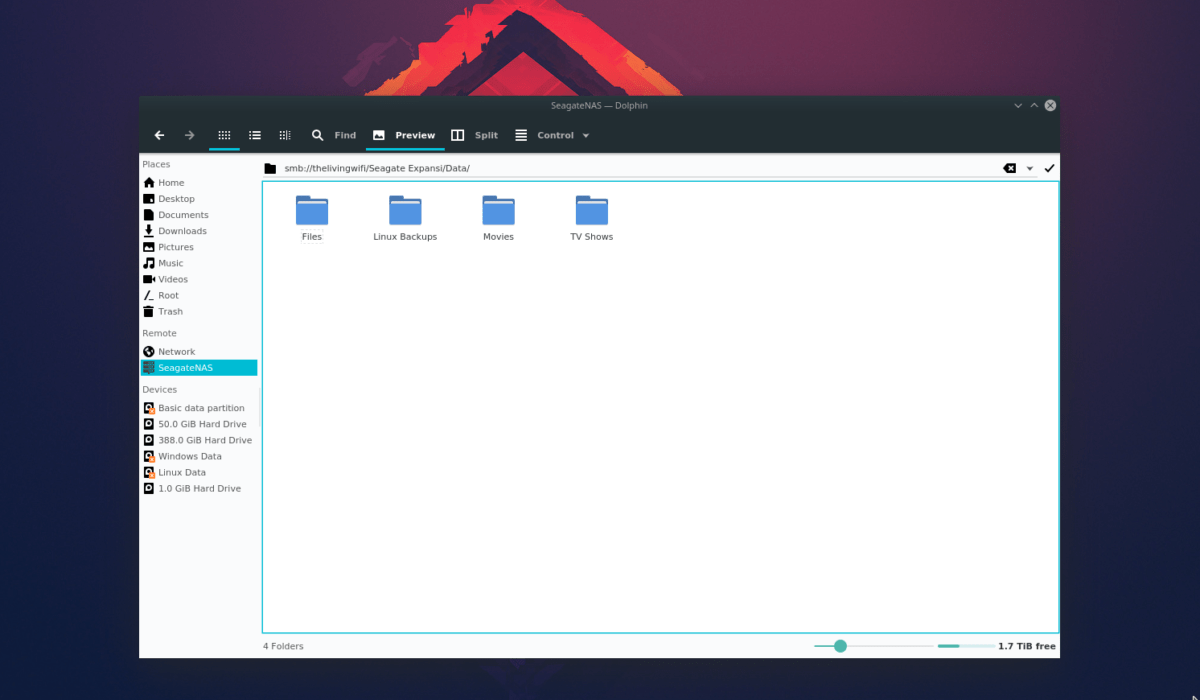
smb://ubuntu-file-server
Tai
smb://192.168.1.1
Olettaen, että Samba-tiedostopalvelin on salasanasuojattu, sinun on annettava käyttäjänimi ja salasanan tiedot ilmestyvään kirjautumisruutuun. Jos SMB-palvelimellasi ei ole käyttäjänimeä, se antaa pääsyn tiedostojen jakamiseen automaattisesti.
Yhdistä NFS: ään (verkkotiedostojärjestelmä)
NFS-verkon protokolla on melko suosittuLinux-käyttäjät, koska sen nopea nopeus ja kyky siirtää suuria määriä dataa nopeasti. Tästä syystä kaikki nykyaikaiset Linux-tiedostonhallinnat tukevat verkkotiedostojärjestelmää.
Voit aloittaa yhteyden NFS-palvelimeen Dolphin-tiedostonhallinnan avulla käynnistämällä sovelluksen. Napsauta sen jälkeen hiirellä sijaintipalkkia ja poista nykyiset sijaintitiedot palkista.
Kun sijaintitiedot poistetaan, voit antaa NFS-jaon IP-osoitteen käyttämällä NFS: // protokolla. Esimerkiksi:
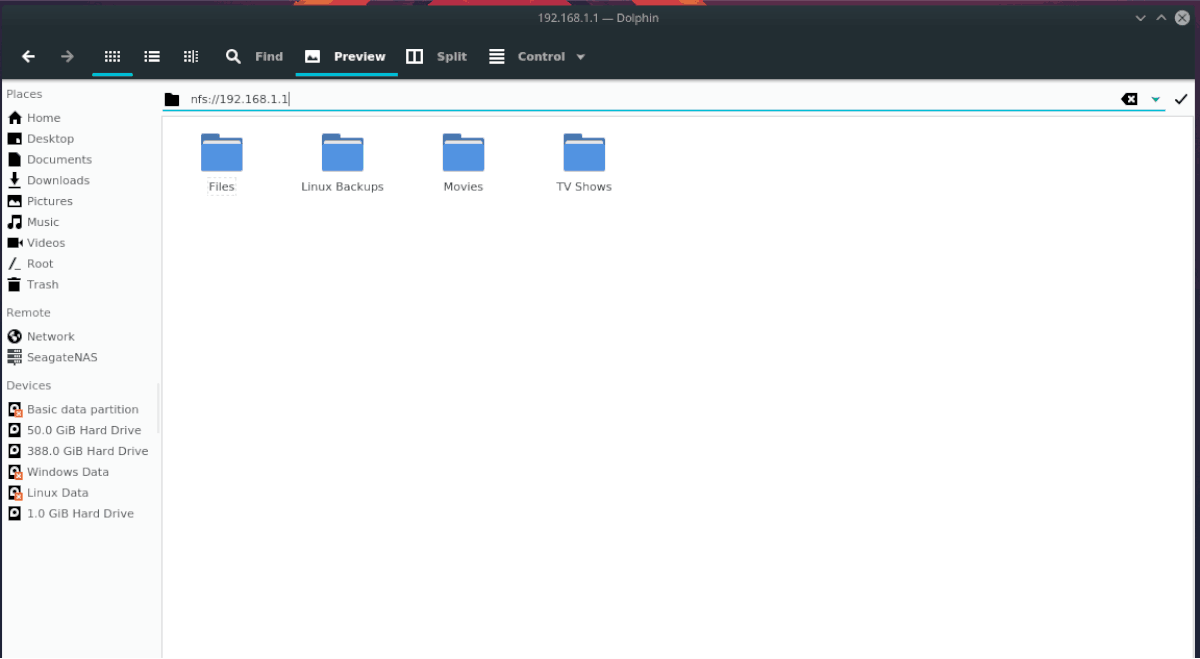
nfs://192.168.1.1
Kun olet kirjoittanut NFS-osoitteen Dolphin-sijainti -ruutuun, paina Tulla sisään -näppäin verkkoyhteyden lähettämiseksi.
Jos verkkoyhteys onnistuu, voit käyttää NFS-palvelinta.
Yhdistä muihin protokolliin selaamalla
Dolphin-tiedostonhallinta tukee monia erilaisiaeri verkkoprotokollia. Tässä luettelossa puhuimme eräistä pääprotokollisista, joihin käyttäjät yrittävät muodostaa yhteyden. Ne eivät kuitenkaan ole ainoita, joita voit käyttää.
Jos haluat muodostaa yhteyden muun tyyppisiin palvelimiin Dolphinissa, käytä etä:/ ominaisuus. Se on siisti ominaisuus, joka etsii palvelinyhteyksiä (lähiverkossa) Dolphinin yhteensopiviin verkkopalvelimiin.
Dolphinin ”verkko” -ominaisuuden käyttö yhteyden muodostamiseen erityyppisiin verkkopalvelimiin voidaan tehdä kahdella tavalla.
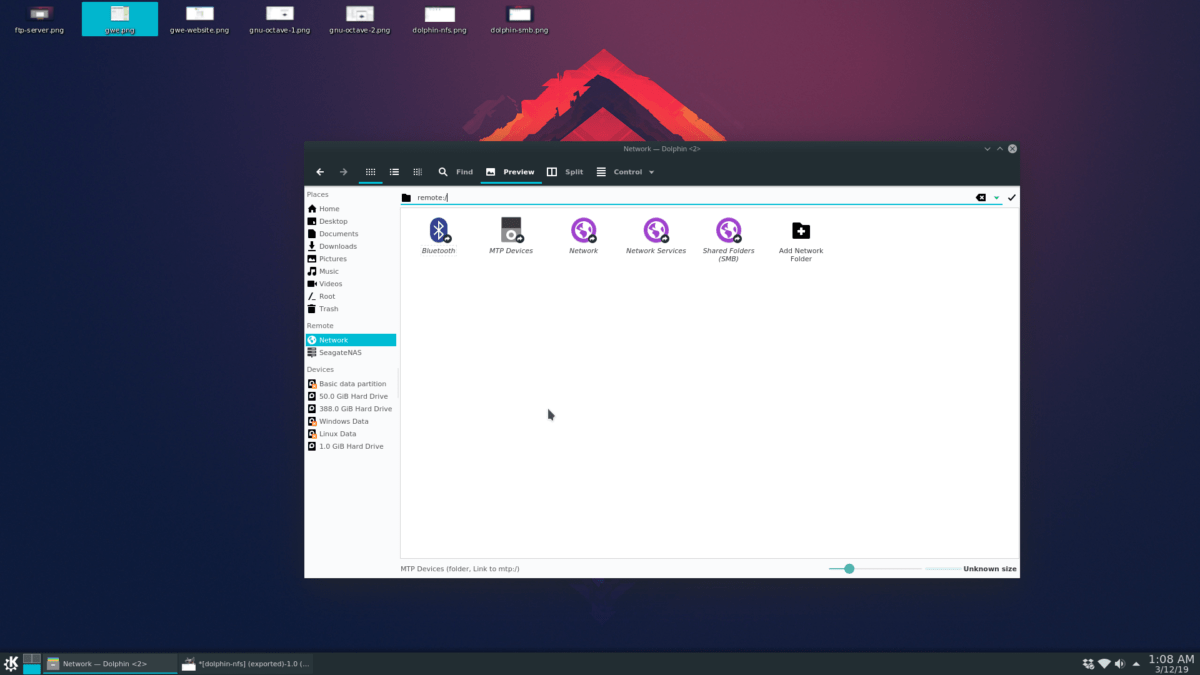
Tapa 1: Paikannuspalkki
Napsauta hiirellä Dolphinin sijaintipalkkia. Poista teksti ruudusta. Kirjoita sitten:
remote:/
Kun olet kirjoittanut ”verkko” ruutuun, paina tulla sisään avain avataksesi Dolphinin verkkoalueen. Sieltä se näyttää palvelinyhteydet, joihin pääset hiirellä.
Tapa 2: Verkko-oikotie
Vaihtoehtoinen tapa käyttää etä:/ -ominaisuus on napsauttamalla tiedostohallinnassa ”Verkko” -painiketta.
Käynnistä Dolphin avataksesi “Verkko” -painikkeen. Katso sitten oikealla puolella olevaa sivupalkkia ja napsauta maapallokuvaketta. Tämän kuvakkeen valitseminen vie heti palvelinyhteysikkunaan, jossa voit käyttää hiirtä eri palvelimiin.













Kommentit